Как да шепнете в Twitch
Докато стриймингът в Twitch(streaming on Twitch) е свързан с излагането на лицето и уменията си в очите на обществеността, има моменти, когато може да искате да играете неща близо до гърдите. Например, може би любимият ви стриймър случайно е оставил нещо с лична информация в полезрението на камерата.
Последното нещо, което искате да направите, е да привлечете вниманието към него, като го изречете в натоварен чат. Какво правиш? Прошепни им. Има много начини да прошепнете потребител на Twitch , но добрата новина е, че всички те са лесни.

Как да прошепнете потребител на Twitch(Twitch User) в браузъра(Browser)
Да шепнеш на някого от браузъра е малко по-различно от това да шепнеш на някого от мобилен телефон. Ето как можете да се свържете – дискретно, разбира се.
Type /w @Username

Най-лесният начин да прошепнете потребител в Twitch е просто да въведете /w @username . Този метод отваря прозорец за личен чат между вас и другия потребител. Имайте(Bear) предвид, че ще трябва да напишете правилно тяхното потребителско име или ще получите съобщение за грешка.
Ако преди това сте прошепнали на някого в Twitch , въвеждането на символа @ ще допълни автоматично имената на всеки, с когото сте говорили. Можете просто да щракнете върху името им, за да ги прошепнете, или можете да изберете сами да напишете останалата част от името.
Използвайте тяхното потребителско име
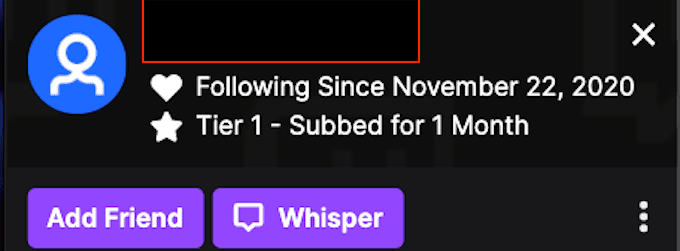
Лесен метод за шепнене на потребител в същия чат е да щракнете върху неговото потребителско име. Това отваря информационен панел, който ви дава възможност да добавите потребителя като приятел, да му прошепнете или дори да му подарите абонамент. Ако искате да шепнете на потребителя, просто изберете Шепот(Whisper) .
Подобно на въвеждането на /w , този метод отваря личен прозорец за чат между вас и другия потребител.
Използвайте бутона за шепот

Можете също да изберете бутона Шепот(Whisper) от менюто си. В горния десен ъгъл на екрана ви, точно вляво от бутона „Вземете битове“, има икона, която изглежда като прозорец за чат. Маркирайте го с курсора си и ще се покаже Whispers . Натиснете този бутон.
Извежда списък с хора, които сте прошепнали в миналото. Ако искате да прошепнете някой нов, просто въведете неговото потребителско име. Ако не помните цялото име, това е добре – просто въведете това, което можете да запомните, и можете да превъртите списък с потребители със съответстващо име.
Как да прошепнете потребител на Twitch(Twitch User) на мобилен телефон(Mobile)
Ако наваксвате игрите, предавани на живо в Twitch(live streamed games on Twitch) по време на обедна почивка, може да искате да изпратите бързо съобщение от телефона си. Ето как можете да шепнете на потребител на Twitch от мобилното си устройство.
Type /w @Username
Изпращането на съобщения до някого от вашето мобилно устройство работи почти по същия начин като изпращането на съобщения до някого в браузъра. Просто(Just) въведете /w @Username . След като въведете първата буква на потребителското име, ще се появи списък с потенциални съвпадения. Имайте предвид, че този метод работи само когато някой е в същия канал като вас.
Докоснете иконата за социални мрежи

В горния десен ъгъл на екрана, до бутона за търсене, има икона, която изглежда като балонче със съобщение. Това е социалната(Social) икона. Докоснете тази икона, за да отворите списък с всички шепнати разговори, които сте получили или изпратили в миналото.
За да прошепнете някого по този начин, докоснете Start a Whisper в горния десен ъгъл. Можете да изберете потребител от списъка или да потърсите конкретно потребителско име. Докосването на потребителското име ще отвори прозорец, където можете да изпратите съобщение или да прегледате предишни съобщения.
Как да блокирате потребители на Twitch
Както навсякъде другаде в Интернет(Internet) , Twitch има своя справедлив дял от потребители, с които не искате да говорите. Може би това е някой, който се опитва да те стреля, или може би е солен, че си го победил в Fall Guys(beat them in Fall Guys) . Каквато и да е причината, ако някой ви тормози в чат, ето как можете да го блокирате.
Как да блокирате от прозореца на шепота на браузъра(How to Block from Browser Whisper Window)

Когато шепнете на някого от браузъра си, до главния прозорец за чат се появява по-малък прозорец. В горната част на този прозорец има икона, която прилича на зъбно колело. Щракнете върху(Click) тази икона и след това изберете Block @Username на @Потребителско име , за да предотвратите това лице да ви изпраща повече шепот.
Как да блокирате някого от прозореца за чат(How to Block Someone From the Chat Window)

Блокирайте(Block) потребител на Twitch , ако някой ви тормози в Twitch чат и не искате да му шепнете повече.
Изберете(Select) тяхното потребителско име. Когато се появи панелът с опции, изберете трите точки от дясната страна. Появява се вторично меню, което ви дава възможност да блокирате потребители. Ако са особено неприятни, можете също да ги докладвате.
Като алтернатива можете да отворите Settings > Security and Privacy и да изберете да блокирате шепоти от непознати(Block Whispers From Strangers) .

Как да блокирате някого(Block Someone) в мобилното приложение Twitch(Twitch Mobile App)
Ако някой ви притеснява чрез мобилното приложение, можете да предприемете стъпки.
Блокиране от потребителско име(Block From Username)

Ако докоснете нечие потребителско име в мобилното приложение Twitch , ще се отвори втори прозорец. В долната част на екрана е опцията за блокиране на потребителя, както и за докладване на този потребител.
Блокиране от прозореца на шепота(Block From Whisper Window)
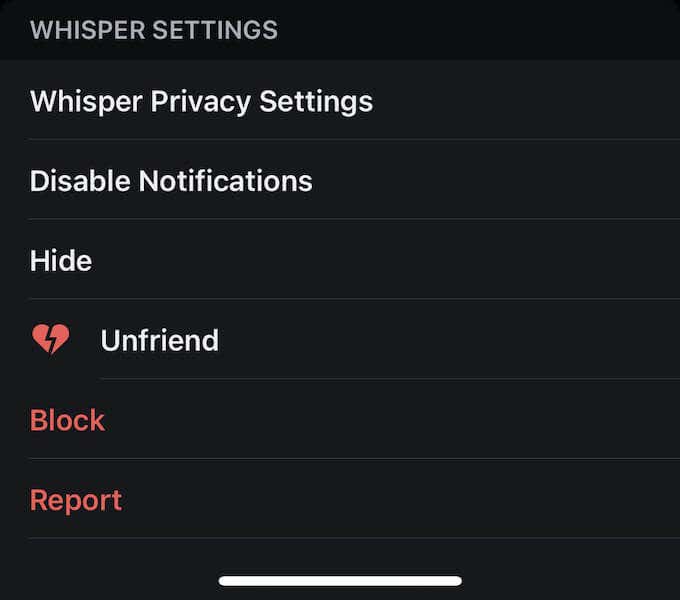
Ако в момента разговаряте с някого или сте му изпращали съобщение в миналото, отворете прозореца за чат и докоснете зъбчето в горния десен ъгъл. В долната част на екрана е опцията за блокиране на потребител.
Можете също да промените настройките си за поверителност чрез мобилното приложение Twitch .
Докоснете иконата си в горния ляв ъгъл и изберете Account Settings > Security & Privacy и след това включете превключвателя за Блокиране на шепоти от непознати(Block Whispers from Strangers) .
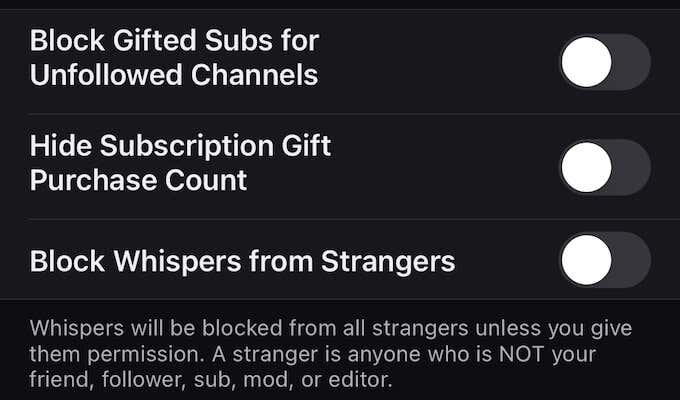
Следвайте социалните етикети
Twitch също е за общността. Ето защо винаги трябва да играете по правилата за учтив разговор, въпреки че Whisper е система за лични съобщения. Заедно с Twitch Emotes това е чудесен начин за изграждане на приятелства на платформата.
Related posts
Най-добрите жични и безжични слушалки за игри
Най-добрите механични клавиатури за игри и работа за компютър с Windows 10
Използвайте GBoost, за да увеличите производителността на игрите на компютър с Windows 10
Коригирайте проблема с източването на батерията на Surface Book по време на игри, заспиване, VR
Изтеглете Tencent Gaming Buddy PUBG Mobile емулатор за компютър
Как да промените кожата на Minecraft на компютър или мобилен телефон
Какво представлява кодът на Konami и как го използвате?
8 безплатни MMORPG игри през 2021 г
PC срещу конзолни игри: плюсовете и минусите
Какво е безопасен режим на PS4 и кога трябва да го използвате?
Как да добавите игри без Steam към вашата Steam библиотека
Как да оптимизирате компютъра с Windows за онлайн игри
5-те най-добри пакета модификации на Minecraft
8 компютърни игри със страхотни истории
Лаптоп HP OMEN 15 за мощни и потапящи игри
8 най-добри FPS браузърни игри, които можете да играете онлайн сега
Как да получите игров режим на Android
Как работи технологията за проследяване на ръцете на Oculus Quest
Как да започнете в Animal Crossing: New Horizons
Как да хоствате на Twitch
